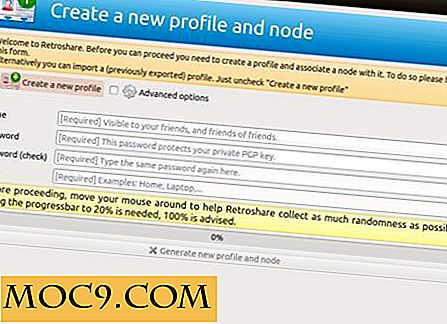Maksimere din Safari Web Browsing Experience
Apples egen webbrowser kan have svinget i popularitet gennem årene, men nyere iterationer har set det blevet meget stabile, hurtige og fleksible for at holde øje med den innovation, der ses i konkurrerende browsere som Google Chrome og Mozilla Firefox. Resultatet er en standardwebbrowser, som er kraftfuld og dybt indlejret i OS X selv.
Men afhængigt af dine browsingvaner og behov kan du måske lave lidt justering for at få mest muligt ud af Safari. Læs nedenfor for at se, hvordan du gør netop det.
Safari Udvidelser

Lad os begynde med at kigge på de mest oplagte tweaks, du kan lave til Safari, Extensions Gallery. Mens det blev afsløret med meget fanfare af Apple, har Extension Gallery ikke fået det rene volumen af udvidelser, som f.eks. Findes på Chrome eller Firefox. Men hvad der mangler i tal, udgør det mere end i kvalitet, hvilket fremhæves af disse tre valgmuligheder:
1. AdBlock
Som man kan forestille sig fra sit navn forhindrer AdBlock-udvidelsen reklamer fra at rive op på din webside. Mens Safari-brugere altid har haft denne mulighed med tredjepartsapps, er AdBlock den mest stabile, sikre og smarte implementering af annonceblokerende software på Safari til dato. Husk blot at tilføje dine yndlingswebsteder til hvidlisten, så de stadig bliver understøttet af deres annoncører.
2. KlikToFlash
Klik for at blinke forhindrer, at Adobe Flash hentes i Safari som standard, men tilbyder i stedet en grå boks til at klikke på, hvis det ønskes. Dette kan måske være lidt trættende, men når man først har angivet en hvidliste for at tillade undtagelser for de sjældne tilfælde, hvor Flash faktisk er ønskeligt, gør det web browsing meget hurtigere og mere stabil. En ekstra fordel ved ClickToFlash er, at det vil gøre brug af HMTL5, når det er muligt, hvilket betyder at websteder som Youtube faktisk kan bruges uden brug for Flash overhovedet.
3. Facebook Cleaner
Hvis jeg synes, at du finder Facebook irriterende men nødvendigt, kan Facebook Cleaner nok være nyttigt. Udvidelsen forhindrer dem til at "lide dette", som dukker op på mange hjemmesider og også rydder op din faktiske Facebook-side, når du logger ind, ved at blokere de fleste af de mere irriterende egenskaber på webstedet.
Tilpas værktøjslinjen

Jeg elsker Safari's minimalistiske styling, men værktøjslinjen, som Apple ser det hensigtsmæssigt at sende browseren med, er lidt for minimalistisk til min egen smag, og jeg kan godt lide at se en startknapp, ud over en ny faneknap. Hvis du gerne vil tilføje disse knapper eller bare justere det nuværende layout, skal du blot højreklikke på værktøjslinjen og vælge "Tilpas værktøjslinje".
Dette gøres, du bør præsenteres med ovenstående skærm, hvorfra nye ikoner kan trækkes og slippes på værktøjslinjen.
Top Sites

Funktionen Top Sites i Safari kan være meget nyttig, som det allerede er, men måske endnu mere, hvis du tager dig tid til at sætte det op til dine yndlingswebsteder. For at gøre dette skal du klikke på den lille "Rediger" -knap i nederste venstre hjørne. Det er en lidt besværlig proces at få alt lige rigtigt, men når du har gjort det, tror jeg det er umagen værd og sparer betydelig tid.
Opsætning af indstillinger

Åbning af vinduet Indstillinger i Safari viser muligheder for at fastsætte mange folks kæledyrsudfordringer med Safari. Man kan forhindre, at appen åbner downloadede filer, som Safari betragter som "Safe" automatisk og også stopper det mest omstridte med funktioner implementeret i den nyeste version af Safari; auto-korrektion.
Konklusion
Udover de tips og tweaks, der er nævnt ovenfor, kan du bruge Safari's ekstra funktioner, hvad der adskiller det fra andre webbrowsere. Det kan ikke gøre så meget som nogle konkurrerende browsere, men hvad Safari gør gør det også rigtig godt. Læseliste kan fuldstændig erstatte behovet for en "temp" -mappe for at komme tilbage til at læse artikler senere, mens fuldskærmsbrowsning endelig hentes til Apples browser til de brugere, der i øjeblikket kører OS X Lion.
Har du nogle andre tips til at få mest muligt ud af Safari? Hvis ja, så lad os vide om dem i kommentarerne.